パソコンからマイナポイントの予約。マイキーID作成・登録準備ソフトがインストールできない時の対応(画像解説)
7月1日から、マイナンバーカードを利用したマイナポイントの予約が始まりました。
https://mynumbercard.point.soumu.go.jp/
マイナンバーカードは事前に作ってあったので、さっそくマイナポイントの予約をしてみました。スマホからもパソコンからもできるようですが今回はパソコンからやってみることにしたのですが、必要なインストールが途中で止まってしまうという事態になったので、その対応を記載したいと思います。
システムの設定を変更するので、設定の変更は自己責任で行ってください。あまり得意でない方は、ご依頼いただくか、近くのパソコン操作が得意な方にお手伝いしてもらうことをお勧めします。
①インターネットからインストール(Internet Exproloerからマイナポイントで検索して、下の画面まで進んでください)
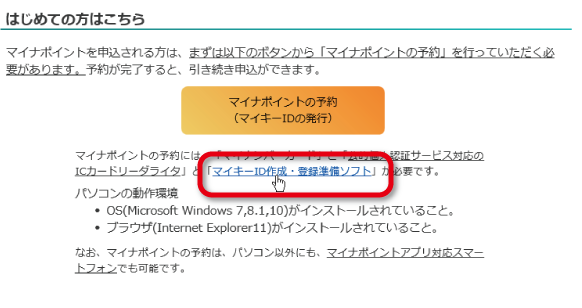
②インストールを進めるとしたの画面で止まってしまいました
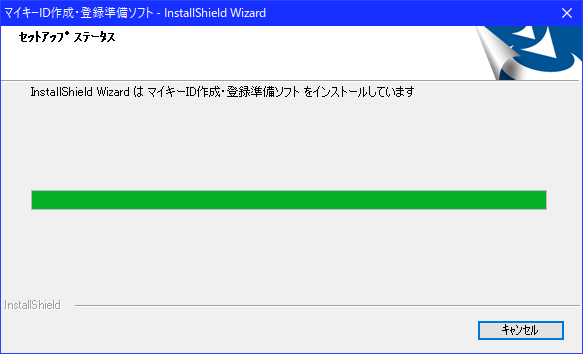
③上記の画面になって止まってしまうと何を押しても閉じなくなってしまいました。問題ないパソコンの場合はそのまま進むようです。
止まってしまった場合は、タスクマネージャーを開きインストール画面を閉じます。(タスクマネージャーの操作は割愛します)
④インストールするための設定を変更します。PCを右クリックしてプロパティを開きます。
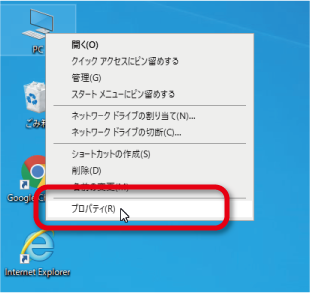
⑤「システムの詳細」をクリック
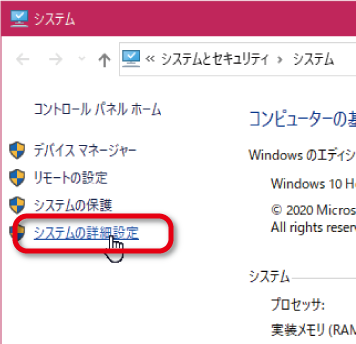
⑥環境変数をクリック
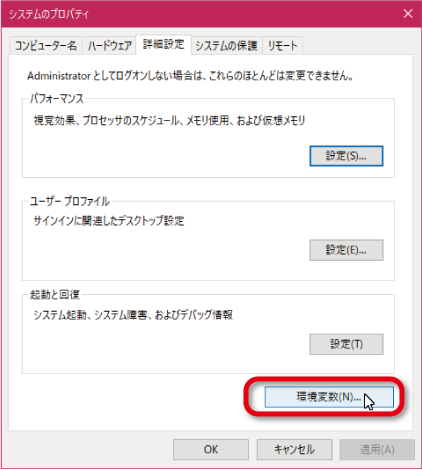
⑦上部のほうの「TEMP」を選択し「編集」をクリック
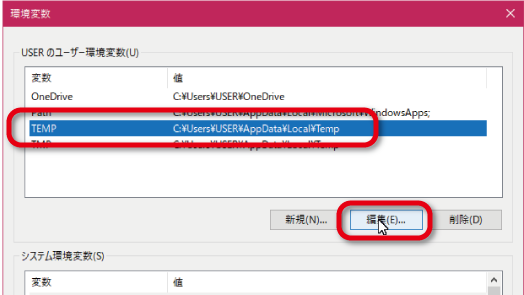
⑧変数値のところに「%SystemRoot%\TEMP」と入力し(コピペ推奨)OKをクリック
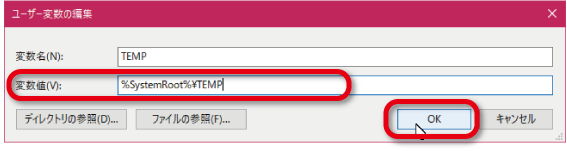
これで、もう一度①に戻り、インストールをし直すとできるようになりました。
インストールが終わったら、もう一度設定を元に戻したほうがいいかと思われます。
※該当のパソコンの状況では、⑧で「%USERPROFILE%\AppData\Local\Temp」を入力しました
これでできたでしょうか?JOYサポートのパソコンでは、上記の作業が必要なパソコンと、上記の作業が必要なくスムーズに進んだパソコンがありました。どれも特殊な設定をした覚えはないのですが、状況によってインストール時の設定を変える必要がありそうです。
注意
記事内はじめにも記載しましたが、これはパソコンの設定を変える作業になりますので、自己責任において作業を行ってください。あまり得意でない方は、ご依頼いただくか、近くのパソコン操作が得意な方にお手伝いしてもらうことをお勧めします。


